
- •Компьютерный практикум
- •Лабораторная работа № 1. Изучение макрокоманд программы Word
- •Список макрокоманд программы Microsoft Word Включение компьютера
- •Переход на вкладку диалогового окна.
- •Знакомство с клавиатурой
- •Переход на русскую раскладку клавиатуры
- •Печать знака
- •Печать слова
- •Печать предложения
- •Печать абзаца
- •Вставка пустого абзаца
- •Печать заголовка
- •Печать текста
- •Печать стихотворной строки
- •Установка текстового курсора в нужную позицию
- •Самостоятельное исправление ошибок, допущенных при печати текста.
- •Открытие окна программы Microsoft Word в операционной системе Windows 2000.
- •Закрытие окна программы Microsoft Word
- •Сохранение документа (файла) на диске.
- •С оздание новой папки.
- •Открытие папки.
- •Поиск нужной папки
- •Создание нового документа
- •Открытие документа.
- •Открытие окна программы Microsoft Word в операционной системе Windows xp
- •Создание новой папки в операционной системе Windows xp..
- •О ткрытие папки в операционной системе Windows xp
- •П оиск нужной папки
- •Установка параметров страницы.
- •Установка параметров автозамены «Делать первые буквы предложений прописными»
- •Отмена установки параметров автозамены «Делать первые буквы предложений прописными»
- •Установка левой границы текста с помощью бегунка
- •Установка параметров абзаца.
- •Установка параметров шрифта.
- •Выделение текста (строки, слова, символа).
- •Гашение выделения текста (строки, слова, символа).
- •Удаление символа (слова, текста)
- •Проявление непечатаемых символов
- •Исправление ошибок при автоматической проверке орфографии
- •Изменение регистра букв текста
- •А втоматическая маркировка и нумерация списка
- •Вставка рисунка из библиотеки рисунков.
- •Перемещение объекта
- •Выделение объекта
- •Выделение группы объектов
- •Изменение размера картинки
- •Вставка надписи.
- •Выделение надписи.
- •Печать текста в надпись
- •Изменение размера надписи
- •Добавление эффекта тени сзади надписи.
- •У становка режимов обтекания текстом изображений.
- •Установка режимов обтекания текстом объектов.
- •В ставка подписи к рисункам
- •Г руппировка объектов
- •Рисование стрелки.
- •Рисование отрезков прямых линий.
- •Удаление объекта
- •Изменение направления текста в надписи.
- •Закрашивание фона надписи
- •Вставка таблицы
- •Выделение ячеек таблицы.
- •Переход из одной ячейки в другую ячейку таблицы
- •Увеличение ширины столбца таблицы
- •Выравнивание текста ячейки таблицы по вертикали
- •Объединение ячеек таблицы
- •Разбиение ячейки таблицы на несколько ячеек
- •Установка границ таблицы в невидимое состояние
- •Установка режима работы с сеткой на экране.
- •Вызов редактора формул.
- •Увеличение символов формулы
- •Статистика Установка параметра проверки статистика удобочитаемости.
- •Сбор статистики удобочитаемости.
- •Подсчет количества вхождений заданного фрагмента текста в документ.
- •Сканирование и распознавание документов в программе Fine Reader 7.
- •Описание макрокоманд в программе Microsoft Word 2003 Создание нового документа
- •Вставка таблицы
- •Вставка рисунка из библиотеки рисунков.
- •В ставка подписи к рисункам
- •Группировка объектов
- •Р исование отрезка прямой линии.
- •Р исование стрелок
- •Установка режима создания полотна (холста)
- •Установка режима работы с сеткой на экране.
- •Лабораторная работа № 2. Создание текстового документа в программе Microsoft Word
- •Лабораторная работа № 3. Создание таблиц. Вставка объектов в текст.
- •Вершина
- •Лабораторная работа № 4. Набор математических объектов и формул.
- •Лабораторная работа № 5. Выбор удобочитаемого тематического текста из сети Интернет с помощью команд программы Microsoft Word.
- •Лабораторная работа № 6. Анализ удобочитаемости текста
- •Лабораторная работа № 7. Выбор тематической и удобочитаемой литературы с помощью команд программы Microsoft Word
- •О важности знаний предмета Безопасность жизнедеятельности.
- •Лабораторная работа № 8. Работа с таблицами в Microsoft Word
- •1. Создание таблиц путем преобразования текста
- •Клавиши и их комбинации для перемещения по таблице
- •Лабораторная работа № 9. Создание шаблона титульного листа курсовой работы в ms Word
- •Лабораторная работа № 10. Вычисление логических функций в программе excel
- •Лабораторная работа № 11. Решение логических задач булевой алгебры в программе excel
- •Задания для самостоятельной работы.
- •Лабораторная работа № 12. Статистические карты – картограммы и картодиаграммы в программе excel
- •Создание и использование картограмм и картодиаграмм
- •Лабораторная работа № 13. Расчет простых и сложных процентов
- •Основные определения.
- •Задача №1:
- •Задания для самостоятельной работы:
- •Лабораторная работа № 14. Расчеты итоговых сумм выплат при покупках в кредит
- •Основные определения.
- •Лабораторная работа № 15. Знакомство с программой PhotoShop 6
- •Лабораторная работа № 16. Работа с текстом в программе Photoshop 6
- •Лабораторная работа № 17. Создание баз данных в Microsoft Access
- •Лабораторная работа № 18. Управление базами данных в Microsoft Access
- •Создание слайдов.
- •Ввод заголовка
- •Создание фона
- •Содержание лекции
- •Компьютерный практикум
Лабораторная работа № 10. Вычисление логических функций в программе excel
Дано предложение: «Запрещается прислоняться к дверям транспортного средства и отвлекать водителя разговорами во время движения». Это предложение состоит из двух простых предложений: «Запрещается прислоняться к дверям транспортного средства» и «Запрещается отвлекать водителя разговорами во время движения». Тогда исходное предложение является конъюнкцией этих простых предложений.
Для предложения «В случае неожиданного разгона или разрушения ленты эскалатора следует перебраться на соседний эскалатор». Предложения «В случае неожиданного разгона эскалатора следует перебраться на соседний эскалатор» и «В случае разрушения ленты эскалатора следует перебраться на соседний эскалатор» образуют дизъюнкцию.
В предложении «Если во время движения возникает опасность столкновения транспортного средства с другим объектом, то надо принять устойчивое положение» имеет место импликация.
Таким же образом, можно сформулировать и обозначить предложения для связки «тогда, и только тогда».
Перейдем от
содержательной логики к формальной.
Основным разделом формальной логики
являются логические функции. Изучение
логических формул удобнее всего
осуществлять на примере функций двух
переменных. Рассмотрим логические
функции f двух переменных
![]() ,
,
![]() :
:
![]() – дизъюнкцию,
– дизъюнкцию,
![]() – конъюнкцию и
– конъюнкцию и
![]() ,
,
![]() – отрицание (инверсию) этих переменных.
С их помощью можно получить более сложные
функции: эквивалентность –
– отрицание (инверсию) этих переменных.
С их помощью можно получить более сложные
функции: эквивалентность –
![]() ~
,
импликацию –
~
,
импликацию –
![]() ,
функцию Пирса –
,
функцию Пирса –
![]() ,
функцию Шеффера –
,
функцию Шеффера –
![]() ,
а также функцию сложение по модулю
два –
,
а также функцию сложение по модулю
два –
![]() .
.
Воспользуемся известными логическими тождествами:
~
![]() ; (1)
; (1)
![]() ; (2)
; (2)
![]() ; (3)
; (3)
![]() ; (4)
; (4)
![]() . (5)
. (5)
Предполагаемые результаты вычислений представим в виде таблицы 1.
Таблица 1. Функции 2-х логических переменных
|
|
|
|
|
|
|
|
|
|
|
|
|
|
|
|
|
|
|
|
|
|
|
|
|
|
0 |
0 |
|
|
|
|
|
|
|
|
|
|
|
0 |
1 |
|
|
|
|
|
|
|
|
|
|
|
1 |
0 |
|
|
|
|
|
|
|
|
|
|
|
1 |
1 |
|
|
|
|
|
|
|
|
|
|
|
При вычислении логических функций по формулам (1)–(5) удобно работать с двумя приложениями одновременно: текстовым редактором Word (куда заносятся результаты) и электронной таблицей Еxcel (в которой осуществляются вычисления).
В электронной таблице Еxcel имеются мастер-функции, позволяющие вычислять логические операции. Синтаксис этих операций (как они записываются в формульной строке) выглядит следующим образом:
=ЕСЛИ(И(Х1;Х2);1;0)- вычисление конъюнкции 2-х переменных,
=ЕСЛИ(ИЛИ(Х1;Х2);1;0)- вычисление дизъюнкции 2-х переменных,
=ЕСЛИ(НЕ(Х1);1;0)- вычисление инверсии 1-й переменной.
Если логическое выражение принимает истинное значение, то результату присваивается значение 1, а если ложное – то 0.
Цель
работы
состоит в 1том, чтобы получить численные
значения функций
![]() через
конъюнкцию,
дизъюнкцию и отрицание,
а результаты представить в виде таблицы
1.
через
конъюнкцию,
дизъюнкцию и отрицание,
а результаты представить в виде таблицы
1.
Выполнение работы:
после включения компьютера на рабочем столе появляется набор пиктограмм с командной строкой внизу;
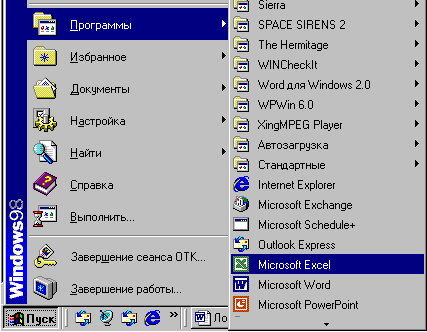
Рис. 1
затем щёлкнуть мышью по кнопке Пуск на панели задач:
 ;
;
в открывшемся меню указать строку Программы, затем в меню справа указать строку Microsoft Excel (см. рис.1). На экране монитора появится изображение электронных таблиц Excel. Скомпонуйте таблицу таким образом, чтобы в ней размещались 13 столбцов (от А до М) шириной по 5,86 пунктов каждый. Для этого:
в
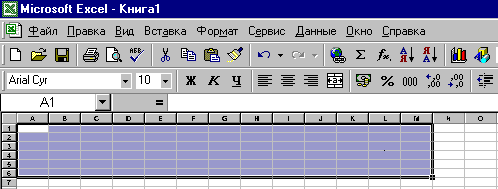 таблице
Excel
выделите
13 столбцов и 6 строк (рис. 2);
таблице
Excel
выделите
13 столбцов и 6 строк (рис. 2);
Рис. 2
в строке меню таблиц Excel щёлкните мышью на пункте Формат
![]() ,
после
чего в открывшемся меню укажите пункт
Столбец
и далее в открывшемся справа меню
щёлкните пункт Ширина
(см. рис. 3),
а
,
после
чего в открывшемся меню укажите пункт
Столбец
и далее в открывшемся справа меню
щёлкните пункт Ширина
(см. рис. 3),
а
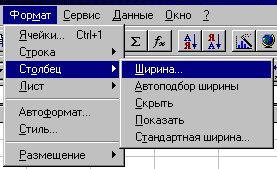
Рис. 3
затем в открывшемся
диалоговом окне
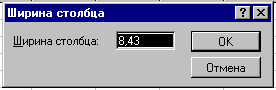 в
строке Ширина
столбца
исправьте
цифру 8,43 на 5,86 и щёлкните на кнопке ОК.
После этого таблица Excel будет выглядеть
так, как показано на рис. 4, т. е. ширина
столбцов A–М меньше остальных:
в
строке Ширина
столбца
исправьте
цифру 8,43 на 5,86 и щёлкните на кнопке ОК.
После этого таблица Excel будет выглядеть
так, как показано на рис. 4, т. е. ширина
столбцов A–М меньше остальных:
 Рис.4
Рис.4
Для вычисления логических функций по формулам (1)–(5), ориентируясь на таблицу 1 , необходимо:
заполнить таблицу Excel, записывая в её ячейки значения переменных, где два первых столбца таблицы А и В заполняются значениями переменных
 и
в виде
наборов 0 и 1, рис.5;
и
в виде
наборов 0 и 1, рис.5;
в столбце С вычисляется дизъюнкция : для этого в ячейку С2 через формульную строку записывается выражение =ЕСЛИ(ИЛИ(А2;В2);1;0); после нажатия клавиши Enter в ней вычисляется значение функции, соответствующее данному набору логических переменных; в ячейках С3–С5 вычисления осуществляются методом автозаполнения (для этого необходимо выделить ячейку С2, переместить курсор в её правый нижний угол так, чтобы
курсор принял вид жирного креста
 ,
нажать левую клавишу мыши и, не отпуская
клавишу, протащить курсор вертикально
вниз от ячейки С3
до ячейки С5),
см. рис. 5.
,
нажать левую клавишу мыши и, не отпуская
клавишу, протащить курсор вертикально
вниз от ячейки С3
до ячейки С5),
см. рис. 5.
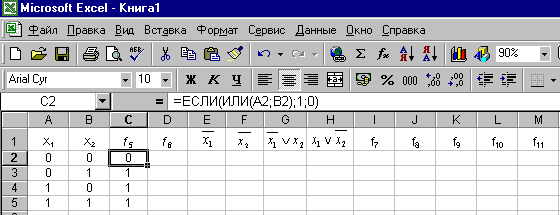 Рис.5
Рис.5
в столбце D вычисляется конъюнкция : для этого в ячейку D2 через формульную строку записывается выражение: =ЕСЛИ(И(А2;В2);1;0); после нажатия клавиши Enter в ней вычисляется значение функции, соответствующее данному набору логических переменных; в ячейках D3–D5 вычисления осуществляются методом автозаполнения;
в столбце E вычисляется инверсия : для этого в ячейку E2 через формульную строку записывается выражение: =ЕСЛИ(НЕ(А2);1;0); после нажатия клавиши Enter в ней вычисляется значение инверсии, соответствующее переменной Х1; в ячейках Е3–Е5 вычисления осуществляются методом автозаполнения;
в столбце F вычисляется инверсия : для этого в ячейку F2 через формульную строку записывается выражение: =ЕСЛИ(НЕ(B2);1;0); после нажатия клавиши Enter в ней вычисляется значение инверсии, соответствующее переменной Х2; в ячейках F3–F5 вычисления осуществляются методом автозаполнения;
в столбце G вычисляется дизъюнкция
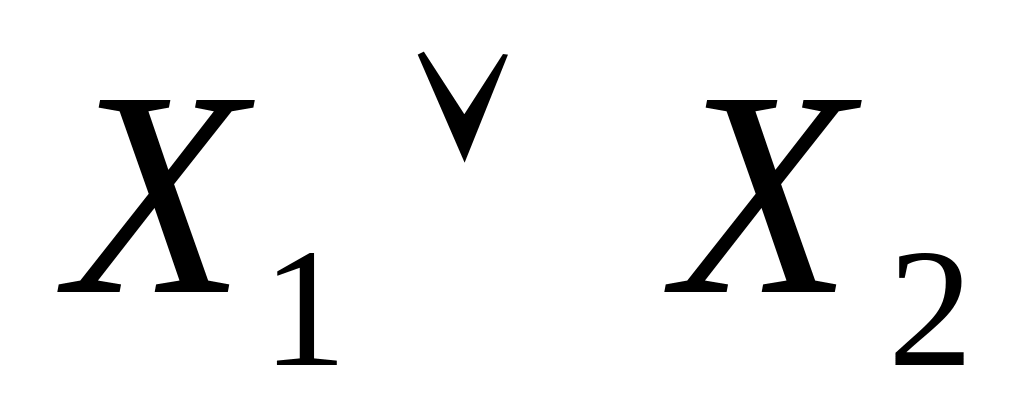 :
для этого в ячейку G2 через
формульную строку записывается выражение
:
для этого в ячейку G2 через
формульную строку записывается выражение
=ЕСЛИ(ИЛИ(E2;В2);1;0); после нажатия клавиши Enter в ней вычисляется значение функции, соответствующее данному набору логических переменных; в ячейках G3–G5 вычисления осуществляются методом автозаполнения;
в столбце H вычисляется дизъюнкция Х1V : для этого в ячейку H2 через формульную строку записывается выражение =ЕСЛИ(ИЛИ(A2;F2);1;0); после нажатия клавиши Enter в ней вычисляется значение функции, соответствующее данному набору логических переменных; в ячейках H3–H5 вычисления осуществляются методом автозаполнения;
в столбце I вычисляется конъюнкция
 :
для этого в ячейку I2 через
формульную строку записывается
выражение: =ЕСЛИ(И(G2;H2);1;0);
после нажатия клавиши Enter в ней
вычисляется значение функции,
соответствующее данному набору
логических переменных; в ячейках I3–I5
вычисления осуществляются методом
автозаполнения;
:
для этого в ячейку I2 через
формульную строку записывается
выражение: =ЕСЛИ(И(G2;H2);1;0);
после нажатия клавиши Enter в ней
вычисляется значение функции,
соответствующее данному набору
логических переменных; в ячейках I3–I5
вычисления осуществляются методом
автозаполнения;в столбце J вычисляется дизъюнкция
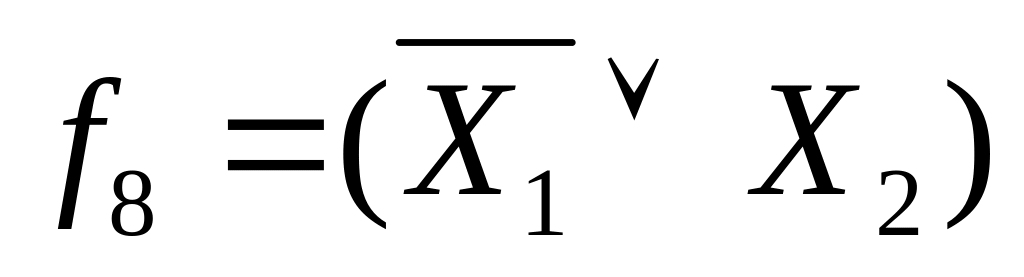 :
для этого в ячейку J2 через
формульную строку записывается
выражение: =G2; после нажатия
клавиши Enter в ней вычисляется
значение функции, соответствующее
данному набору логических переменных;
в ячейках J3–J5
вычисления осуществляются методом
автозаполнения;
:
для этого в ячейку J2 через
формульную строку записывается
выражение: =G2; после нажатия
клавиши Enter в ней вычисляется
значение функции, соответствующее
данному набору логических переменных;
в ячейках J3–J5
вычисления осуществляются методом
автозаполнения;в столбце K вычисляется инверсия f9 =
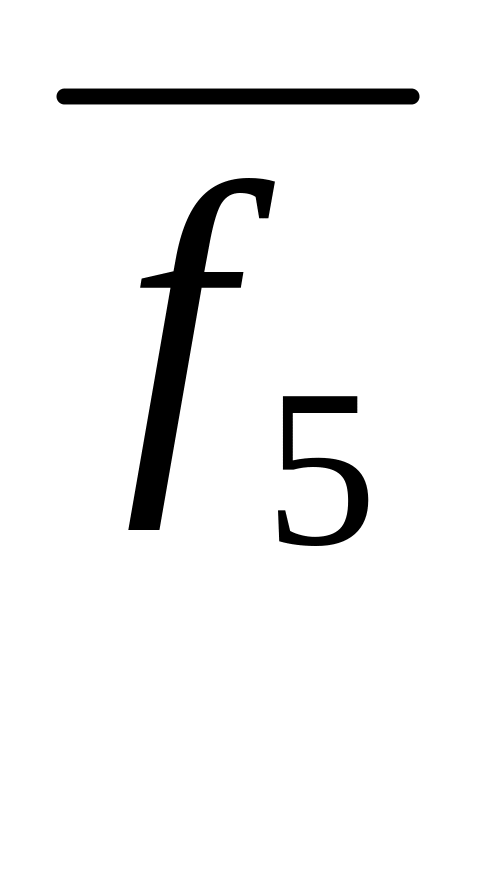 :
для этого в ячейку K2 через
формульную строку записывается
выражение: =ЕСЛИ(НЕ(C2);1;0); после
нажатия клавиши Enter в ней вычисляется
значение инверсии
;
в ячейках K3–K5
вычисления осуществляются методом
автозаполнения;
:
для этого в ячейку K2 через
формульную строку записывается
выражение: =ЕСЛИ(НЕ(C2);1;0); после
нажатия клавиши Enter в ней вычисляется
значение инверсии
;
в ячейках K3–K5
вычисления осуществляются методом
автозаполнения;в столбце L вычисляется инверсия f10 =
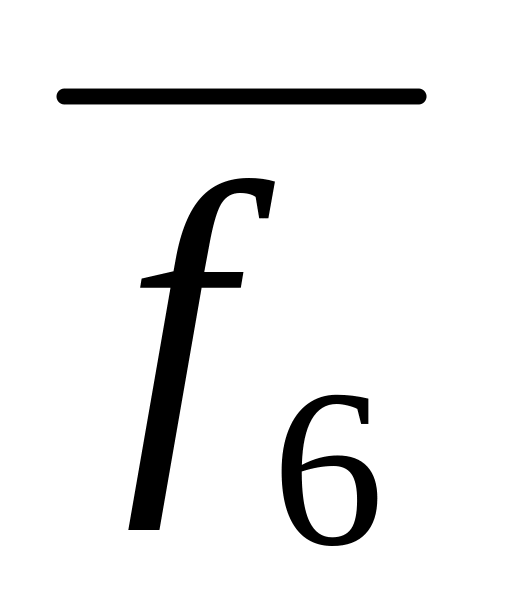 :
для этого в ячейку L2 через
формульную строку записывается
выражение: =ЕСЛИ(НЕ(D2);1;0);
:
для этого в ячейку L2 через
формульную строку записывается
выражение: =ЕСЛИ(НЕ(D2);1;0);
после нажатия клавиши Enter в ней вычисляется значение инверсии ; в ячейках L3–L5 вычисления осуществляются методом автозаполнения;
в столбце M вычисляется инверсия f11 =
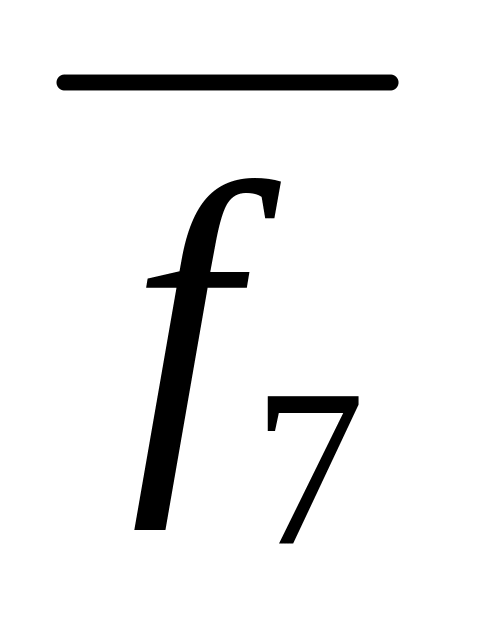 :
для этого в ячейку M2 через
формульную строку записывается
выражение: =ЕСЛИ(НЕ(I2);1;0); после
нажатия клавиши Enter в ней вычисляется
значение инверсии функции
:
для этого в ячейку M2 через
формульную строку записывается
выражение: =ЕСЛИ(НЕ(I2);1;0); после
нажатия клавиши Enter в ней вычисляется
значение инверсии функции
 ;
в ячейках M3–M5
вычисления осуществляются методом
автозаполнения. Окончательные результаты
вычислений должны выглядеть так как
показано на рис.6.
;
в ячейках M3–M5
вычисления осуществляются методом
автозаполнения. Окончательные результаты
вычислений должны выглядеть так как
показано на рис.6.
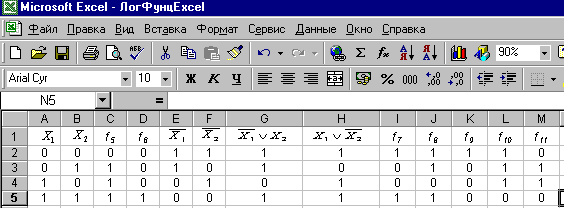 Рис.6.
Рис.6.
